 | Biologie | Chimie | Didactica | Fizica | Geografie | Informatica |
| Istorie | Literatura | Matematica | Psihologie |
MT&T Property Management
Sistem Automat de Gestiune a Sesizarilor
Interfata Client
Manual de Utilizare
Sistemul de gestiune a sesizarilor clientior MT&T Property Management are rolul de a usura transmiterea sesizarilor clientilor nostrii catre departamentul de HelpDesk si de a imbunatati calitatea serviciilor oferite de catre MT&T clientilor sai.
Exista doua posibilitati de intrare in system:
Utilizatorii sistemului de gestiune a sesizarilor primesc contul client si parola in momentul configurarii acestuia in sistemul MT&T. Pe langa acest cont utilizator mai exista un cont generic de acces la site avand urmatoarele coordonate:
Nota: Atentie! Literele mari conteaza.
Odata introduse coordonatele prezentate mai sus aplicatia incarca urmatoarea pagina:
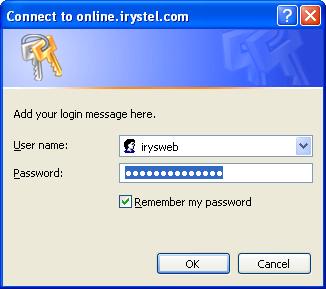
Figura - Conectare la server
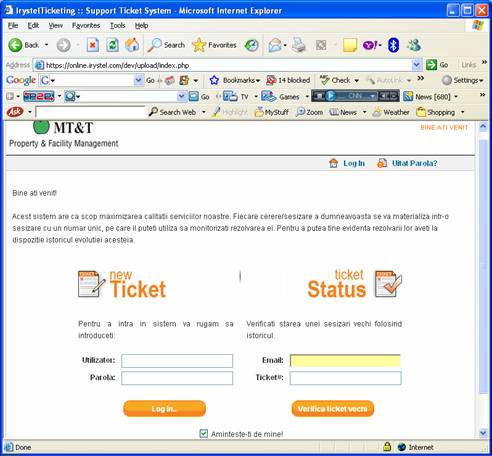
Figura - Interfata de conectare la sistem
Completati rubricile Utilizator si Parola cu informatiile furnizate de MT&T si va veti putea conecta la sistem. In situatia in care dorit ca sistemul sa pastreze informatiile despre dumneavoastra la urmatoarea conectare, va trebui sa bifati casuta "Aminteste-ti de mine!".
Interfata de conectare la sistem prezentata in Figura 2 este impartita in doua entitati independente. Entitatea din stanga a fost explicata mai sus. Entitatea din dreapta va permite conectarea la sistem folosind email-ul asociat contului dumneavoastra si un numar valabil de sesizare.
Sistemul permite confirmarea utilizatorului la deschiderea unei noi sesizari. Confirmarea se face prin trimiterea unui email la adresa asociata contului client. Figura 3 prezinta un model de mesaj ce se transmite pentru confirmarea deschiderii unei sesizari. Urmand link-ul din mail se ajunge in interfata din Figura 4 care va permite sa va conectati in sistem apasand butonul "Vezi starea".
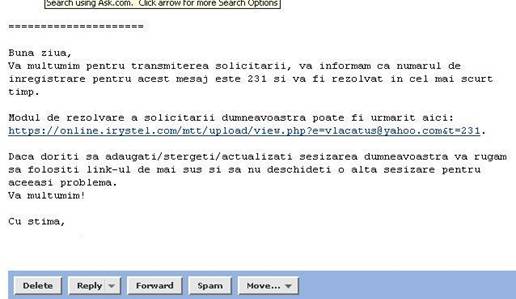
Figura - Mesaj de confirmare a deschiderii unei sesizari
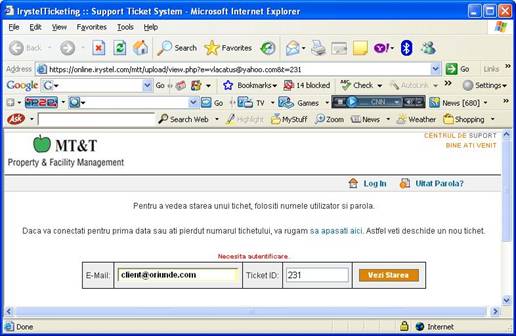
Figura - Interfata de conectare cu ajutorul mailului de confirmare
Sistemul de gestiune a sesizarilor clientilor va permite sa urmariti evolutia rezolvarii sesizarilor dumneavoastra. Primul ecran ce se va afisa oricare ar fi calea pe care o urmati pentru a intra in sistem este prezentat in Figura 5. Acelasi ecran se va obtine si daca selectati optiunea "Sesizarile Mele" din meniu.
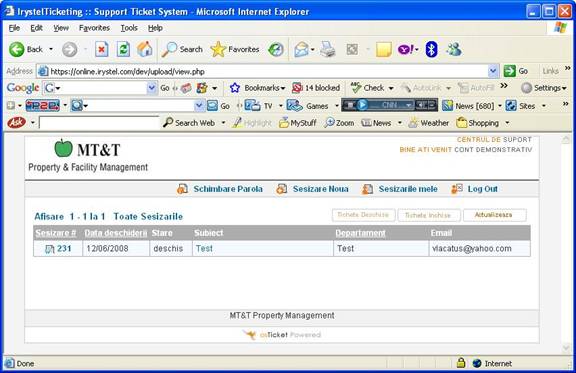
Figura Interfata 'Sesizarile Mele
Aceasta interfata afiseaza toate sesizarile deschise de dumneavoastra, atat cele care sunt in curs de rezolvare cat si cele inchise.
Implicit sistemul va afiseaza toate sesizarile deschise. In situatia in care doriti sa vedeti o sesizare mai veche, care a fost inchisa cu ceva timp in urma o puteti face prin apasarea butonului "Tichete Inchise".
Butonul "Actualizeaza" va va ajuta sa reincarcati sesizarile din baza de date.
Prin apasarea pe numarul sesizarii sau pe subiect interfata va permite sa obtineti informatii suplimentare despre sesizare sau sa adaugati informatii suplimentare, in situatia in care au aparut modificari fata de conditiile initiale. Figura 6 prezinta continutul unei sesizari. Intre intormatiile de interes se poate observa:
Starea sesizarii care poate fi "Deschis" sau "Inchis".
Data la care sesizarea a fost deschisa.
Numele celui care a deschis sesizarea.
Adresa de email care asigura corespondenta relativ la sesizare.
Telefonul celui care a deschis sesizarea.
Data si ora sistemului pe care lucreaza aplicatia
Continutul initial al sesizarii.
Spatiu pentru a putea raspunde/adauga informatii noi la sesizare.
Posibilitatea de a atasa fisiere support la sesizare. Atentie, se pot atasa fisere .doc sau .pdf.
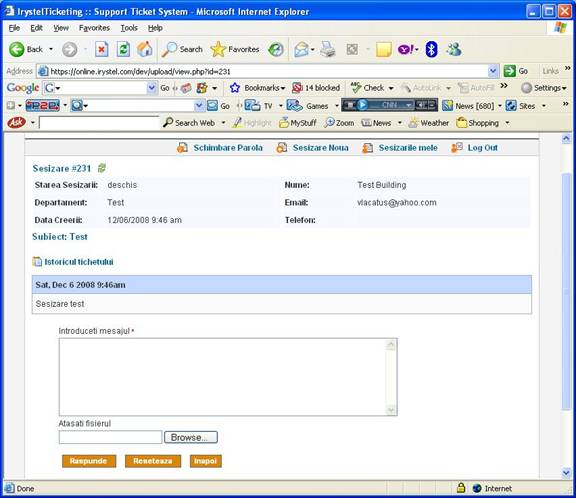
Figura - Continutul unei sesizari
In momentul preluarii sesizarii de catre personalul MT&T clientii sunt instiintati printr-un mail asa cum se arata in Figura 7.
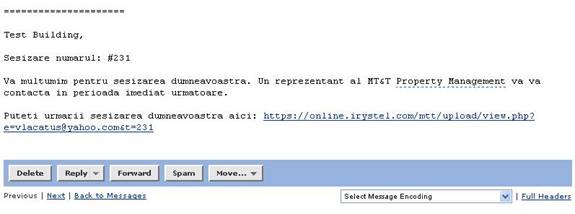
Figura - Raspuns primit pe mail la preluarea sesizarii
In acelasi timp deschizand continutul sesizarii asa cum s-a aratat in capitolul Detailii despre o sesizare, se poate vedea raspunsul si comentariile adaugate de personalul MT&T (vezi Figura 8).

Figura - Raspuns primit in sistem la preluarea sesizarii
In situatia in care au aparut elemente noi care pot schimba starea sesizarii dumneavoastra sau comentariile/rezolutia data de personalul MT&T nu este cea asteptata, se poate raspunde la sesizare direct din interfata Client asa cum se arata in Figura 9.
Daca pentru a sustine argumentatia dumneavoastra aveti nevoie sa atasati un document word sau pdf puteti face asta prin apasarea butonului "Browse", selectarea unui fisier din categoria celor mentionate mai sus si atasarea lui prin selectarea butonului "Open" (vezi Figura 10).
Atentie: numai fisierele de tip *.doc, *.xls si *.pdf sunt acceptate de sistem.
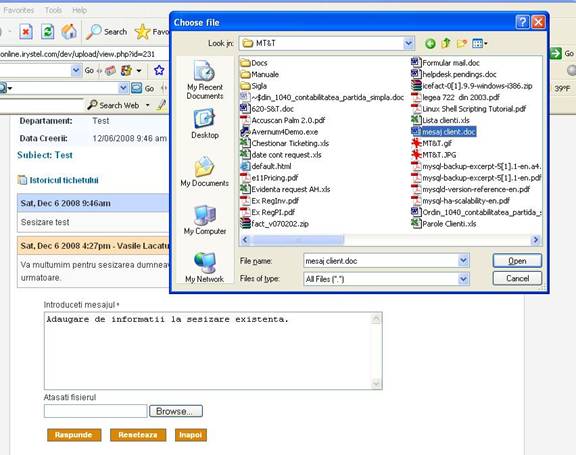
Figura - Adaugare informatii la sesizare existenta
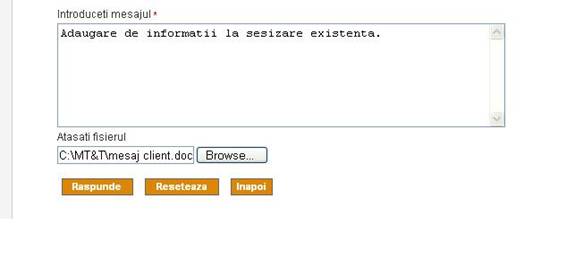
Figura - Adaugare Atasament
Apasand butonul "Raspunde" mesajul dumneavoastra se adauga la sesizare si se transmite catre personalul MT&T. De acest lucru veti fi informat asa cum se arata in Figura 11.
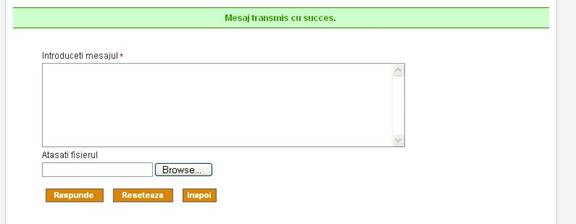
Figura - Confirmarea adaugarii de informatii la sesizare deschisa
In acest fel se poate coresponda pe tema unei sesizari pana la solutionarea ei (Figura 12).
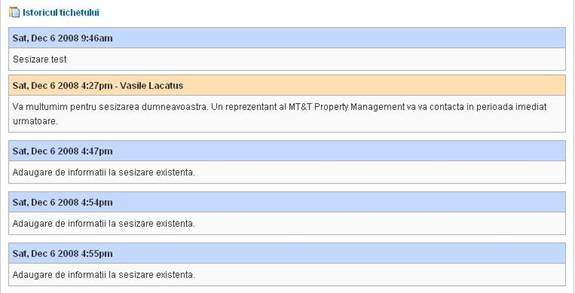
Figura - Confirmarea adaugarii de informatii la sesizare deschisa
Dupa epuizarea conversatiei asupra unei sesizari si rezolvarea problemei prezentate in sesizare personalul MT&T va inchide sesizarea. Notificarea despre acest lucru se va face in sistem prin modificarea starii tichetului din "Deschis" in "Inchis" (Figura 13).
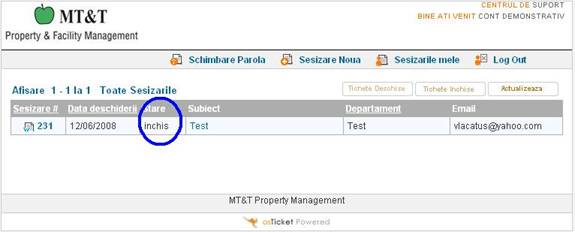
Figura - Sesizare Inchisa
Sistemul va permite deschiderea unei sesizari noi. Atentie, sistemul nu va permite sa aveti mai mult de 20 de sesizari deschise simultan. Figura 14 arata modul in care se poate descide o noua sesizare. Prin selectarea optiunii "Sesizare Noua" se va deschide fereastra din imagine. Campurile "Numele dumneavoastra", Adresa de email, "Telefon" si "Cladirea" se vor completa automat. In situatia in care sesizati ca ele nu corespund va trebui sa informati personalul MT&T. Avand informatii eronate sistemul va functiona defectuos.
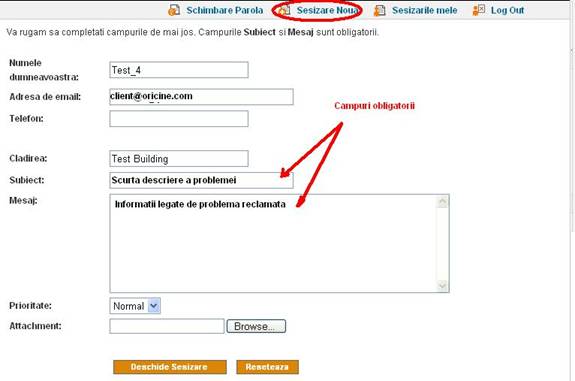
Figura - Sesizare Noua
Campurile "Subiect" si "Mesaj" sunt obligatorii. Ca urmare, vor trebui completate pentru ca sistemul sa poata deschide o noua sesizare.
Prioritatea implicita a noii sesizari este "Normal", folosind campul "Prioritate" o puteti schimba la "Urgent".
In caz ca este necesar, puteti atasa un document .doc sau .pdf pentru a furniza cat mai multe detalii legate de sesizare.
Dupa parcurgerea tuturor fazelor de mai sus si apasarea butonului "Deschide Sesizare", aceasta se va trimite in sistem. De acest fapt veti fi informat printr-un email de informare asa cum este prezentat in Figura 3.
Simultan sistemul va afiseaza un mesaj de confirmare asa cum este prezentat in
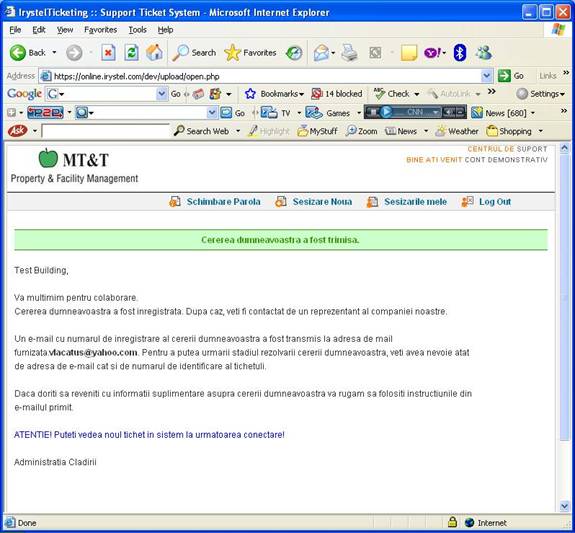
Figura - Confirmare de deschidere Sesizare Noua
Sistemul va permite modificarea parolei furnizata de catre personalul MT&T in asa fel incat sa se asigure confidentialitatea informatiilor introduse de dumneavoastra in sistem.
Pentru aceasta selectati optiunea "Schimbare Parola" din meniu asa cum se arata in Figura 16
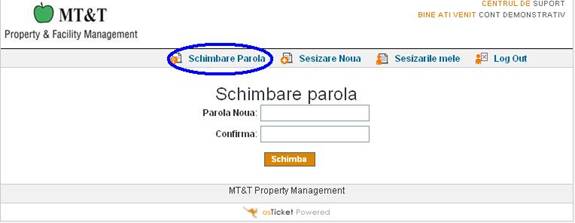
Figura - Schimbare Parola
Pentru a va modifica parola selectati un cuvant de minimum 6 caractere si introduceti-l in cele doua campuri "Parola Noua" si "Confirmare". Apasati apoi butonul Schimba si parola va fi schimbata. Parola dumneavoastra se pastreaza in sistem criptat. Ca urmare personalul MT&T nu va poate comunica aceasta parola in caz ca ati uitat-o. In schimb puteti solicita personalului MT&T resetarea acestei parole.
Sistemul va va informa de modificarea parolei asa cum se arata in Figura 17.

Figura - Schimbare Parola
Atentie! Pentru asigurarea confidentialitatii datelor dumneavoastra va rugam sa nu folositi parole triviale (ex. 123456, etc.)
In momentul in care at terminat de lucru cu sistemul este de preferat sa selectati optiunea "Log Out" din meniul principal. Aceasta va asigura faptul ca toate informatiile stocate in cash vor fi sterse iar o eventuala intrare frauduloasa prin folosirea acestor informatii este evitata.
Nota: In situatia in care la conectarea in sistem at selectat optiunea "Aminteste-ti de mine!" oricine va putea in sistem de pe calculatorul dumneavoastra chiar daca la iesirea din sistem ati selectat optiunea "Log Out".
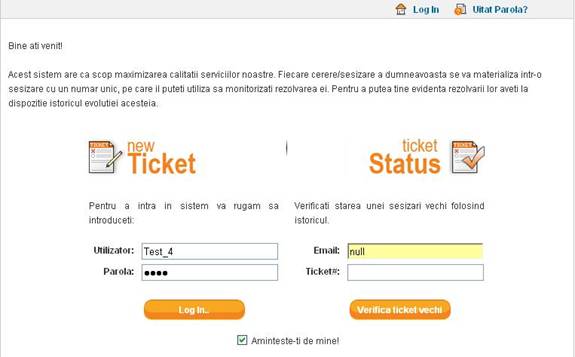
Figura - Schimbare Parola
Dupa selectarea optiunii "Log Out" sistemul se va intoarce la interfata de intrare in sistem iar meniul principal se va modifica.
Aceasta optiune nu este inca implementata.
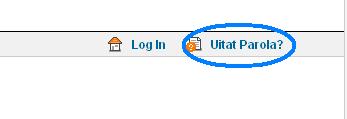
Figura - Schimbare automata a unei parole uitate
Copyright © 2025 - Toate drepturile rezervate